概要
Windows7からWindows10へアップグレードした後、慣れないや互換性などの問題で、Windows10からWindows7へ戻す場合があります。この記事は、戻すまえのデータバックアップ方法、Windows10からWindows7へ戻すを紹介します。
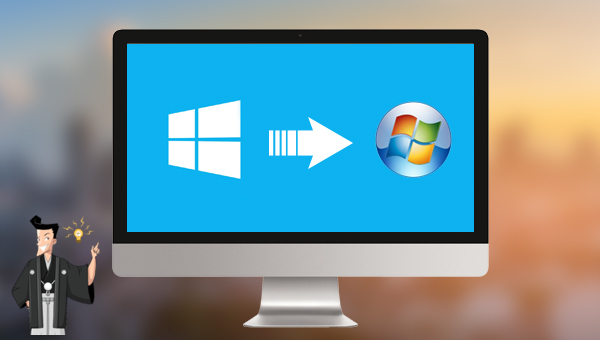
Windows10からWindows7に安全にダウングレードするために、まずWindows 10で重要なデータをバックアップする必要があります。プロのデータバックアップソフトRenee Beccaをすすめます。

初心者向け 誰も簡単に操作でき、最大3000MB/分の速度で高速処理可能。
多機能 システム移行、バックアップ、HDDクローン、クリーンアップ等の機能ある。
バックアップ方式 差分/増分バックアップで、時間とスペース節約。
先進技術 VSS技術を利用し、操作しながらバックアップ可能。
動作環境 Windows 10,8.1,8,7,Vista,XP対応。
初心者向け 誰も簡単に操作でき、最大3000MB/分の速度で...
多機能 システム移行、バックアップ、HDDクローン、クリーン...
差分/増分バックアップで、時間とスペース節約。
無料体験無料体験 800名のユーザー様に体験をしていただきました!① Renee Beccaを起動し、「バックアップ」をクリックして「ファイルバックアップ」を選択します。
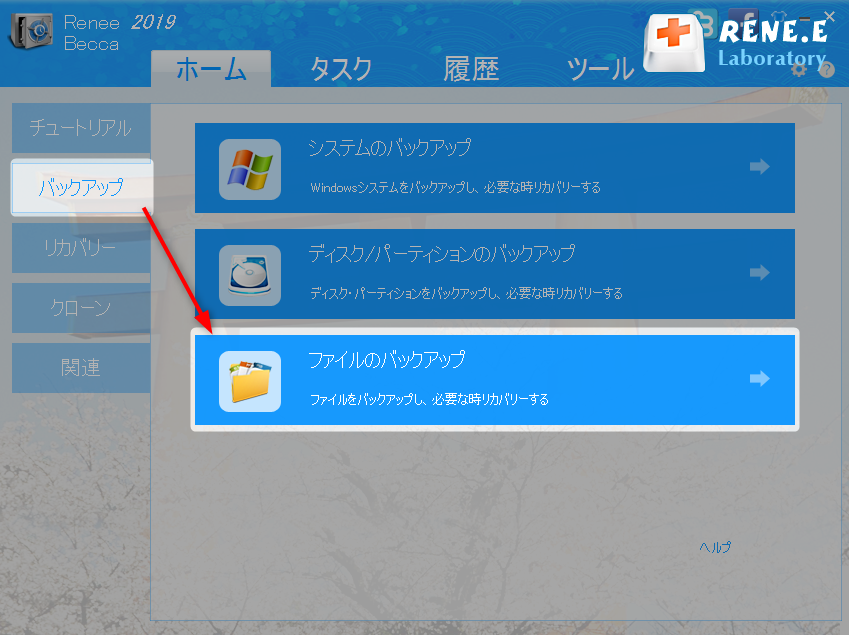
②バックアップする対象ファイルとバックアップファイルの保存場所を選択します。 次に、「今すぐバックアップ」をクリックします。
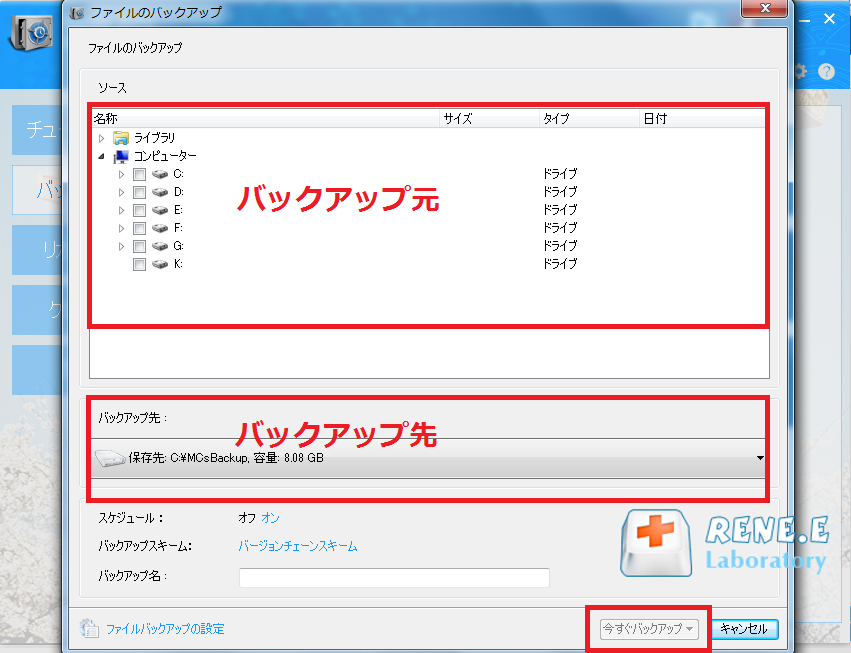
Renee Beccaは5つのバックアップスキームを提供します。
- バージョンチェーンスキーム:5つの差分バックアップバージョンが保存され、新しいバックアップバージョンを作成後自動的に最も古い差分バックアップバージョンが削除されます。
- 単一バージョンスキーム:最新バックアップバージョンのみが保存され、バックアップの完了後前のバージョンが自動的に削除されます。
- 完全モード:完全バックアップを作成します。
- 増分モード:前回のバックアップより増えたもののみバックアップするということです。初回バックアップは完全のバックアップをします。
- 差分モード:毎回バックアップする時は初回バックアップと比較し、差の分のみをバックアップすることです。初回バックアップは完全のバックアップをします。
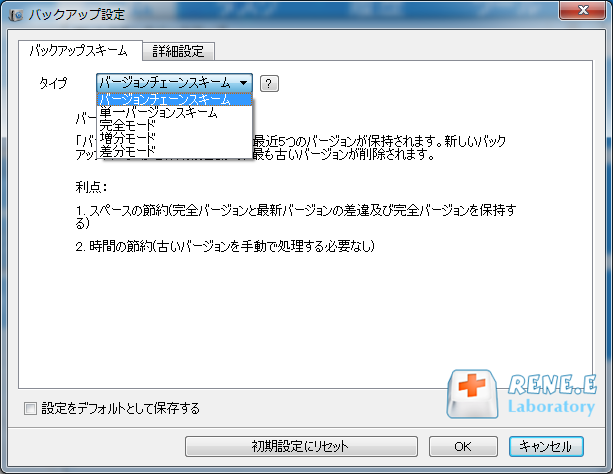
自動バックアップスケジュールを作成することもできます。「オン」をクリックし、バックアップ時間を指定します。完了したら、「今すぐバックアップ」ボタンをクリックします。
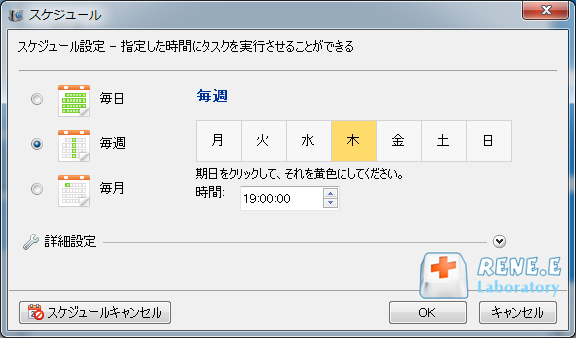
③ ファイルのバックアップに成功したら、「タスク」タブをクリックして、バックアップされたファイルを表示します。 バックアップファイルを選択して、「リカバリー」ボタンをクリックしてファイルを復元できます。
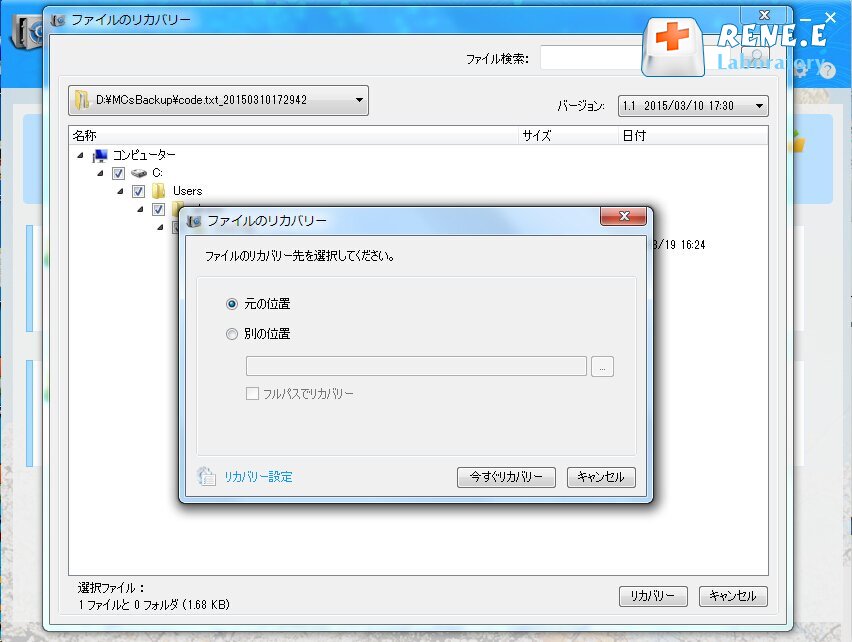
④ リカバリー先を指定し、「今すぐリカバリー」ボタンをクリックします。
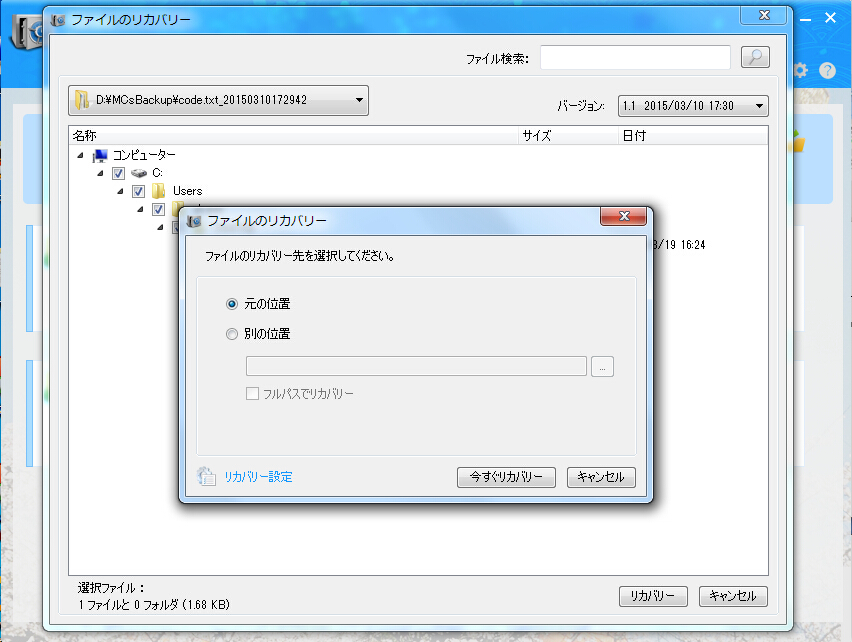
① 左下のスタートボタンをクリックして、[設定] を選択します。
![[スタート][設定]を選択](https://www.reneelab.jp/wp-content/uploads/sites/5/2021/07/startsettei.png)
②「更新とセキュリティ」 をクリックします。
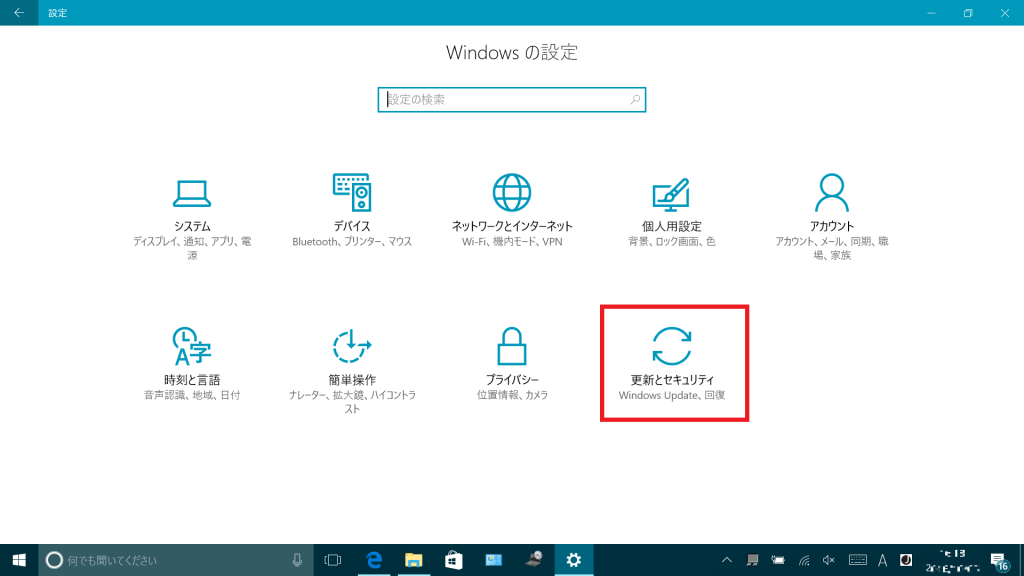
③ 左側の[バックアップ]を選択し、次に[[バックアップと復元]に移動(Windows 7)]を選択します。 Windows7のバックアップファイルを探して、Windows7に戻します。
![[バックアップと復元]に移動(Windows 7)](https://www.reneelab.jp/wp-content/uploads/sites/5/2021/07/backup-1-1024x576.png)
Windows7をWindows10にアップグレードすると、10日以内にシステムをWindows 7に直接戻せます。 この機能を使用してWindows10からWindows7へ戻すことができます。
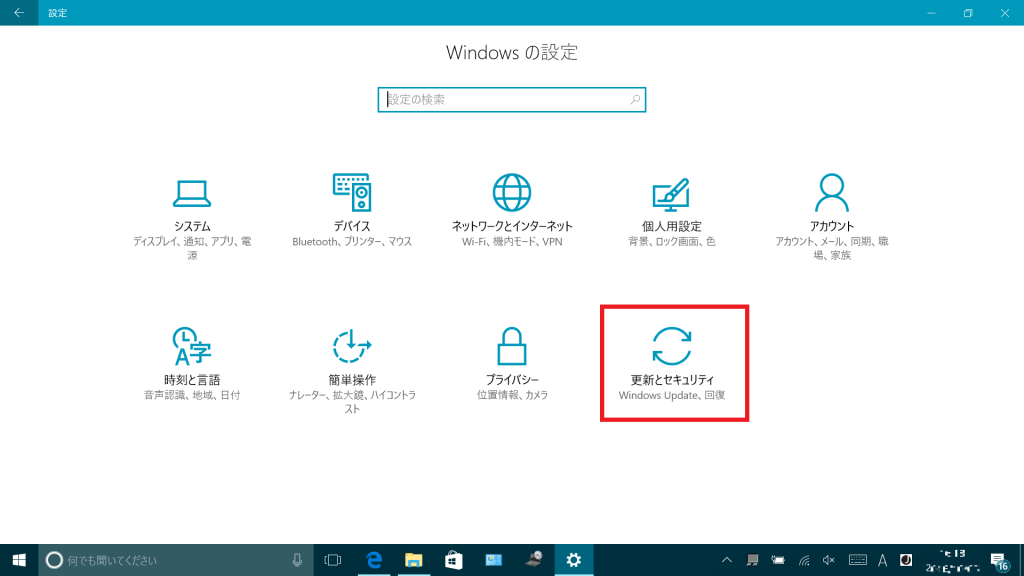
②「回復」を選択し、「Windows7に戻す」の「開始する」を選択します。
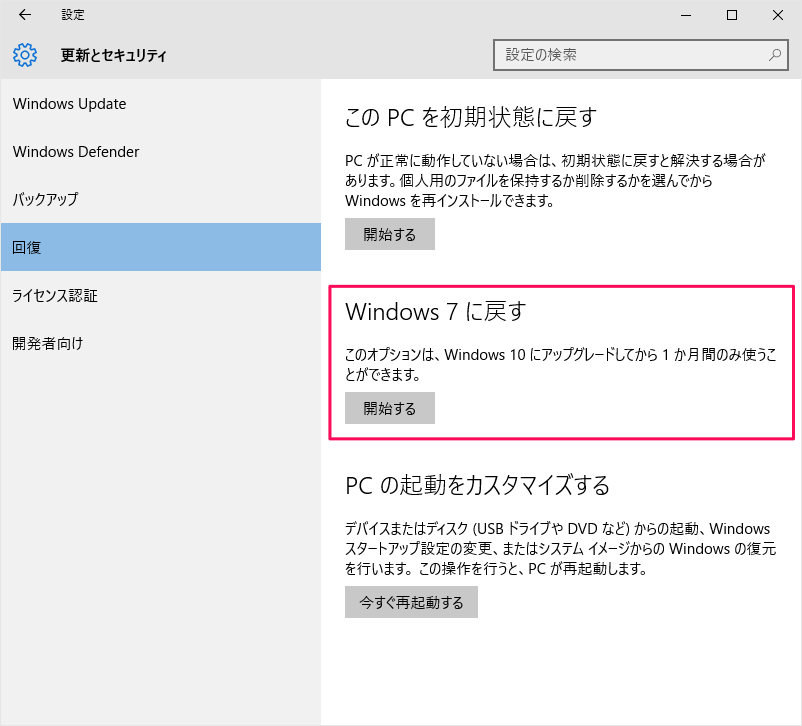
PCにWindows7がプリインストールされている場合は、工場出荷時の設定に戻すことでWindows10からWindows7へ戻すことができます。事前にバックアップを作成することをすすめます。
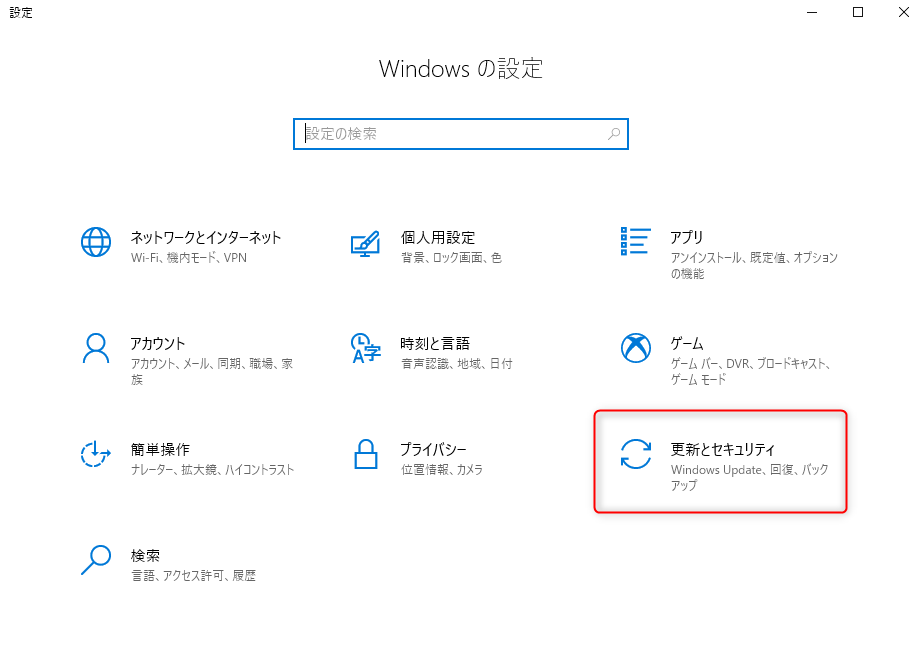
② 左側の「回復」をクリックし、「このPCを初期状態に戻す」の「開始する」ボタンをクリックします。
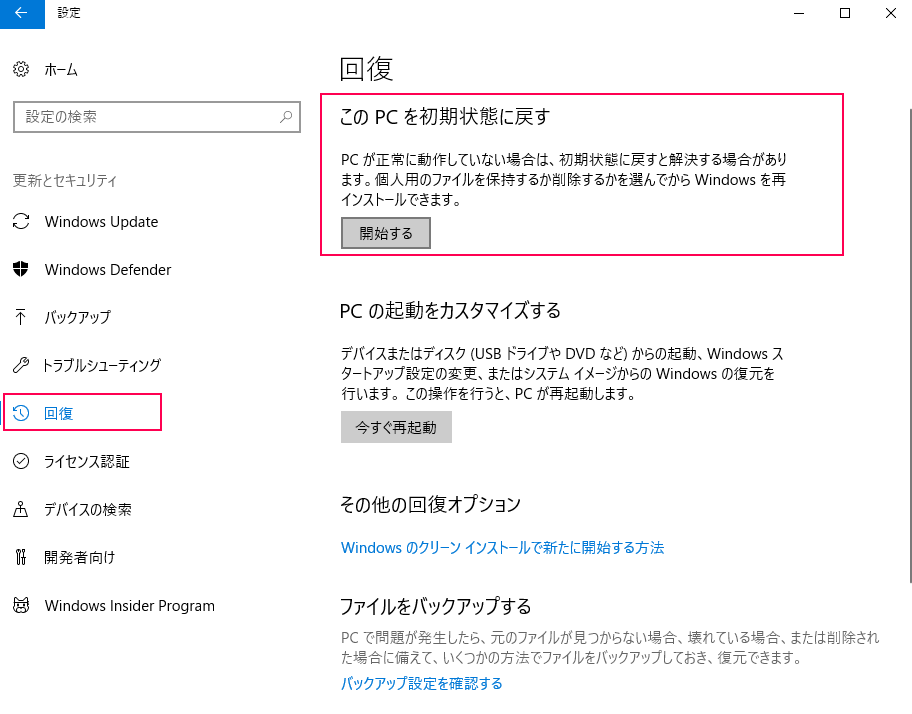
関連記事 :
2022-06-13
Ayu : 長年ノートPCを使用すると、容量不足になったり、遅くなったりなどのの問題が発生します。SSD換装はこのような問題を解決できます。...
2022-06-13
Imori : パソコンにSSDを換装し、Windows7のを利用し続けたい場合、元のWindows7をSSDに移行できます。この記事は、Win...
2022-06-13
Satoshi : 新型コロナウイルスのため、在宅勤務、オンライン遠隔授業に移行する方は多くなりました。パソコンの需要が高まり、SSDの価格はどうで...
2022-06-13
Yuki : HDD/SSD換装するとき、クローン作成ソフトを利用すると、高速・効率的にデータ・システムを以降できます。この記事は、使いやすい...
何かご不明な点がございますか?






